- Yazar Isaiah Gimson [email protected].
- Public 2024-01-11 15:38.
- Son düzenleme 2025-01-24 12:14.
Bir elektronik cüzdan WebMoney başlattıysanız, er ya da geç onu nasıl yenileyeceğinizi merak edeceksiniz. Küçük veya büyük işletmenizi internette organize etmeyi başarırsanız iyi olur ve para düzenli olarak kaleciye akmaya başlar. Değilse, kendinizinkini dışarıdan çevirmeniz gerekecektir. Neyse ki, bunu yapmanın birçok yolu var. Aşağıda bunlardan sadece birkaçı bulunmaktadır.

Talimatlar
Aşama 1
WebMoney cüzdanınıza bir WM kartı ekleyin. Bunu yapmak için cüzdan türünüze göre bir kart satın alın (WMR, WMZ, WME, vb.). Kaleciyi başlatın ve istediğiniz cüzdanı seçin. Sağ tıklayın ve menüden "Cüzdanı doldur" seçeneğini seçin (veya Ctrl + T tuş bileşimine basın).
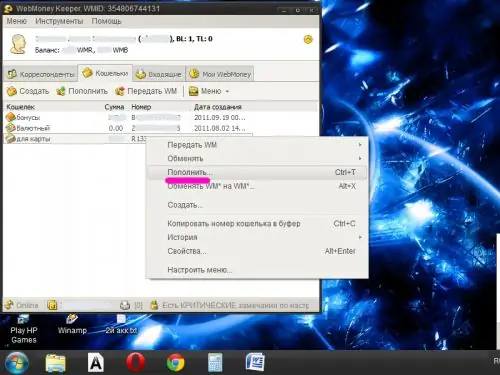
Adım 2
Görünen pencerede, "WM-kartı (Ödeme kontrolü)" doldurma yöntemini seçin ve bunun için sağlanan alanlara satın alınan kartın numarasını ve üzerinde belirtilen aktivasyon kodunu girin. Sonrakine tıkla". Kartın nominal değerine eşit bir tutar anında cüzdanınıza yatırılmalıdır.
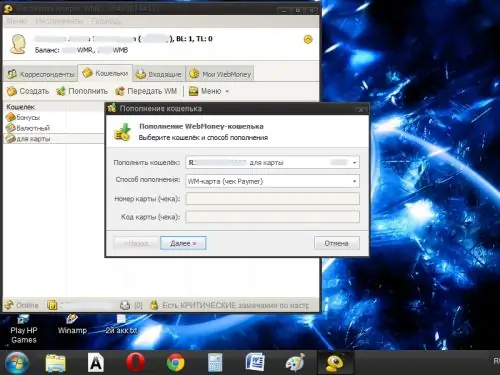
Aşama 3
Cüzdanınızı ödeme terminalinde doldurun. Bunu yapmak için önce WMR cüzdanınızın numarasını hatırlayın veya not edin (WMID numarasıyla karıştırmayın - cüzdan numarasında önce R harfi görünür). Terminal menüsünde WebMoney cüzdan yenileme düğmesini seçin.
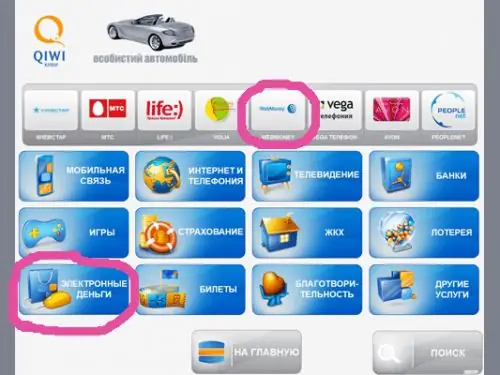
4. Adım
Cüzdan numaranızı ve telefon numaranızı girin (sistem isterse). Ödeme tarafınızca yapıldıktan sonra çeki mutlaka alınız. Çekte belirtilen bilgileri kullanarak, para uzun süre hesabınıza geçmezse ödemenizin akıbetini takip edebilirsiniz.
Adım 5
İnternet bankacılığı sistemini kullanarak banka kartınızdan para aktarın. Örneğin, "Sberbank-Online" sisteminde, para "Ödemeler" menüsünde bir WebMoney hesabına aktarılır ("Hizmetler için ödemeler" - "Diğer")
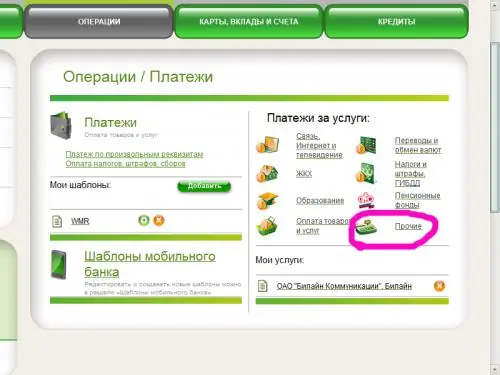
6. Adım
WebMoney (LLC "Yenilikçi Teknolojiler") hizmet listesinde bulun. R harfi olmadan cüzdan numaranızı ve telefon numaranızı girin. Transfer tutarını girin. Bu tür ödemeleri düzenli olarak yapmayı düşünüyorsanız, "Hizmetlerim" bölümünde ödeme şablonunu kaydedin. "İleri" düğmesine tıklayın.
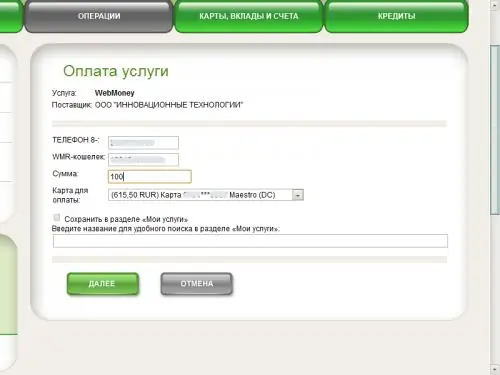
7. Adım
Açılan sayfada belirtilen tüm detayları kontrol edin. Her şey doğruysa, onay için tek seferlik bir şifre sipariş edin. Bunun için sağlanan alana şifreyi girin ve "İşlemi onayla" düğmesine tıklayın. Ödemenin ilerlemesini "İşlem geçmişi" bölümünden takip edebilirsiniz.
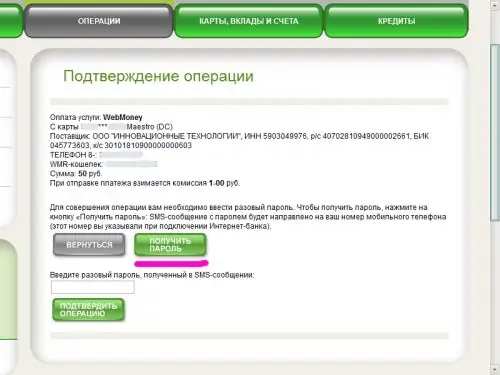
8. Adım
Cüzdanınıza banka kasiyeri veya Rus Postası aracılığıyla nakit para yükleyin. Ödeme ayrıntılarını almak için, kalecideki "WebMoney'im" sekmesini açın. "Yükleme" öğesini seçin ve uygun bağlantıya tıklayın (örneğin, banka havalesi).
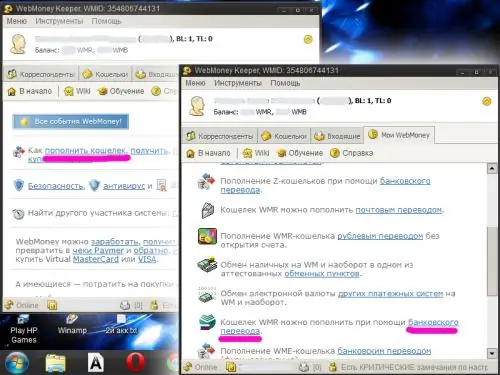
9. Adım
Kaleci aracılığıyla yetkilendirmeyi gözden geçirin. Açılan sayfada, seçtiğiniz cüzdanın ikmal yöntemini belirtin. "İleri" düğmesine tıklayın.
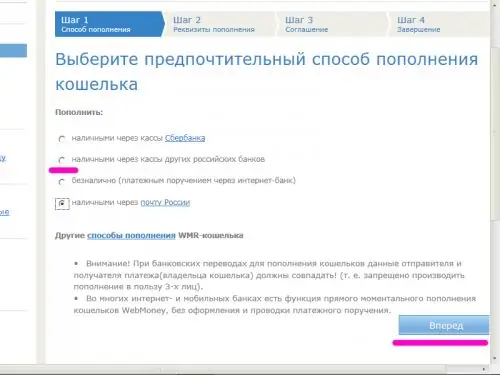
Adım 10
Cüzdan numaranızı ve transfer tutarınızı girin. Anlaşmanızı LLC "Garanti Ajansı" sözleşmesiyle onaylayın.
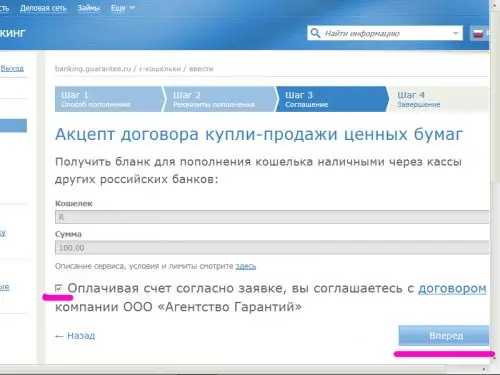
11. Adım
Banka havalesi formunu yazdırın ve ödemesini yapın.






